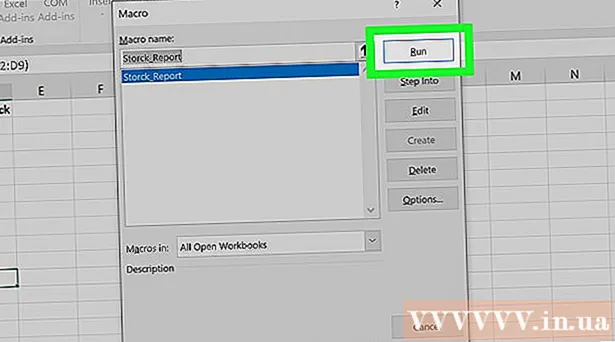लेखक:
Bobbie Johnson
निर्मितीची तारीख:
8 एप्रिल 2021
अद्यतन तारीख:
1 जुलै 2024

सामग्री
आपण माहितीपत्रक तयार करण्यासाठी तास (किंवा अगदी दिवस!) घालवल्यानंतर, आपली पुढील पायरी ती छापणे आहे. तुम्ही हे करू शकता असे अनेक मार्ग आहेत: तुमच्या घरच्या संगणकावरून प्रिंट करा, फाइल तुमच्या स्थानिक प्रिंटरला पाठवा किंवा ऑनलाइन छपाई सेवा पुरवणाऱ्या वेबसाइटवर अपलोड करा.
पावले
 1 प्रिंटरमध्ये पुरेशी शाई असल्याची खात्री करा. जर तुम्ही तुमच्या संगणकावरून माहितीपत्रक छापत असाल तर तुमच्याकडे पुरेशी शाई आणि कागद असल्याची खात्री करा. सामान्य प्रिंटर कागदापेक्षा जड असलेल्या कागदावर पुस्तिका छापल्या पाहिजेत.
1 प्रिंटरमध्ये पुरेशी शाई असल्याची खात्री करा. जर तुम्ही तुमच्या संगणकावरून माहितीपत्रक छापत असाल तर तुमच्याकडे पुरेशी शाई आणि कागद असल्याची खात्री करा. सामान्य प्रिंटर कागदापेक्षा जड असलेल्या कागदावर पुस्तिका छापल्या पाहिजेत.  2 ब्रोशर फाईल उघडा.
2 ब्रोशर फाईल उघडा. 3 "फाइल" टॅबवर जा, नंतर "प्रिंट" करा आणि बटण किंवा "गुणधर्म" टॅबवर क्लिक करा. सर्वोत्तम शाई कव्हरेजसाठी गुणवत्ता / स्पीड पर्याय सर्वोत्तम वर सेट करा. प्रिंटची गती जितकी वेगवान असेल तितकी प्रिंटची गुणवत्ता कमी होईल.
3 "फाइल" टॅबवर जा, नंतर "प्रिंट" करा आणि बटण किंवा "गुणधर्म" टॅबवर क्लिक करा. सर्वोत्तम शाई कव्हरेजसाठी गुणवत्ता / स्पीड पर्याय सर्वोत्तम वर सेट करा. प्रिंटची गती जितकी वेगवान असेल तितकी प्रिंटची गुणवत्ता कमी होईल.  4 आपण मुद्रित करत असलेल्या फाईलचे पृष्ठ लेआउट लँडस्केप मोडमध्ये असल्याची खात्री करा. तसेच, प्रिंट सेटिंग्ज त्याच मोडवर सेट करा.
4 आपण मुद्रित करत असलेल्या फाईलचे पृष्ठ लेआउट लँडस्केप मोडमध्ये असल्याची खात्री करा. तसेच, प्रिंट सेटिंग्ज त्याच मोडवर सेट करा.  5 प्रिंट सेटिंग्जमध्ये, "सिंगल-साइड / डबल-साइड प्रिंटिंग" पर्याय शोधा आणि "डुप्लेक्स" किंवा "डबल-साइड" मोड निवडा. याचा अर्थ तुमची फाईल कागदाच्या शीटच्या दोन्ही बाजूंनी छापली जाईल. आपल्याकडे हा पर्याय असल्यास, स्वयं-फ्लिप डुप्लेक्स मोड निवडा.
5 प्रिंट सेटिंग्जमध्ये, "सिंगल-साइड / डबल-साइड प्रिंटिंग" पर्याय शोधा आणि "डुप्लेक्स" किंवा "डबल-साइड" मोड निवडा. याचा अर्थ तुमची फाईल कागदाच्या शीटच्या दोन्ही बाजूंनी छापली जाईल. आपल्याकडे हा पर्याय असल्यास, स्वयं-फ्लिप डुप्लेक्स मोड निवडा.  6 मुख्य प्रिंट सेटिंग्ज मेनूवर परत येण्यासाठी ओके क्लिक करा आणि पुस्तिकेची छपाई सुरू करण्यासाठी पुन्हा ओके क्लिक करा. जर तुमच्याकडे घरी इंकजेट प्रिंटर असेल तर तुम्हाला माहितीपत्रकाच्या मागील बाजूस प्रिंटिंग सुरू ठेवण्यासाठी कागद हाताने फिरवावे लागेल. आपल्याकडे व्यावसायिक प्रिंटर असल्यास, डुप्लेक्स प्रिंटिंग हे आपल्यासाठी करते.
6 मुख्य प्रिंट सेटिंग्ज मेनूवर परत येण्यासाठी ओके क्लिक करा आणि पुस्तिकेची छपाई सुरू करण्यासाठी पुन्हा ओके क्लिक करा. जर तुमच्याकडे घरी इंकजेट प्रिंटर असेल तर तुम्हाला माहितीपत्रकाच्या मागील बाजूस प्रिंटिंग सुरू ठेवण्यासाठी कागद हाताने फिरवावे लागेल. आपल्याकडे व्यावसायिक प्रिंटर असल्यास, डुप्लेक्स प्रिंटिंग हे आपल्यासाठी करते.  7 छापील माहितीपत्रक योग्यरित्या छापले गेले आहे याची खात्री करण्यासाठी तपासा. आवश्यक असल्यास ते दुमडणे, मजकूर योग्यरित्या ठेवलेला आहे याची खात्री करून घ्या (उदाहरणार्थ, माहितीपत्रकाच्या मागील बाजूस तयार केलेला मजकूर प्रत्यक्षात मागच्या बाजूस आहे).
7 छापील माहितीपत्रक योग्यरित्या छापले गेले आहे याची खात्री करण्यासाठी तपासा. आवश्यक असल्यास ते दुमडणे, मजकूर योग्यरित्या ठेवलेला आहे याची खात्री करून घ्या (उदाहरणार्थ, माहितीपत्रकाच्या मागील बाजूस तयार केलेला मजकूर प्रत्यक्षात मागच्या बाजूस आहे).  8 जर पुस्तिका योग्यरित्या छापली गेली असेल तर मुख्य प्रिंट सेटिंग मेनूवर परत या आणि आपल्याला आवश्यक असलेल्या पुस्तिकांची संख्या निर्दिष्ट करा. प्रिंटिंग पूर्ण होण्यापूर्वी आपण फाइल विंडो बंद केल्याशिवाय आपल्याला 3 ते 5 चरणांची पुनरावृत्ती करण्याची आवश्यकता नाही.
8 जर पुस्तिका योग्यरित्या छापली गेली असेल तर मुख्य प्रिंट सेटिंग मेनूवर परत या आणि आपल्याला आवश्यक असलेल्या पुस्तिकांची संख्या निर्दिष्ट करा. प्रिंटिंग पूर्ण होण्यापूर्वी आपण फाइल विंडो बंद केल्याशिवाय आपल्याला 3 ते 5 चरणांची पुनरावृत्ती करण्याची आवश्यकता नाही.  9 आपण आपली माहितीपत्रके व्यावसायिकपणे छापू इच्छित असाल असे ठरविल्यास, दर आणि आघाडीच्या वेळेची तुलना करण्यासाठी मुद्रण दुकानांना कॉल करा. तसेच, छपाई सेवा पुरवणाऱ्या वेबसाइटवर एक नजर टाका आणि त्यांच्या किंमतींची तुलना तुमच्या स्थानिक मुद्रण दुकानाशी करा. ऑनलाईन सेवा स्वस्त असू शकतात कारण त्यांच्यावर अधिभार नसतो, परंतु जर तुम्हाला 24 तासांच्या आत माहितीपत्रक छापण्याची आवश्यकता असेल तर तुम्हाला तुमच्या स्थानिक प्रिंटरशी संपर्क साधावा लागेल.
9 आपण आपली माहितीपत्रके व्यावसायिकपणे छापू इच्छित असाल असे ठरविल्यास, दर आणि आघाडीच्या वेळेची तुलना करण्यासाठी मुद्रण दुकानांना कॉल करा. तसेच, छपाई सेवा पुरवणाऱ्या वेबसाइटवर एक नजर टाका आणि त्यांच्या किंमतींची तुलना तुमच्या स्थानिक मुद्रण दुकानाशी करा. ऑनलाईन सेवा स्वस्त असू शकतात कारण त्यांच्यावर अधिभार नसतो, परंतु जर तुम्हाला 24 तासांच्या आत माहितीपत्रक छापण्याची आवश्यकता असेल तर तुम्हाला तुमच्या स्थानिक प्रिंटरशी संपर्क साधावा लागेल.  10 जेव्हा तुम्हाला योग्य प्रिंट शॉप मिळेल, तेव्हा तुम्हाला त्यांना ब्रोशर फाईलची एक प्रत ईमेल करावी लागेल. कोणते फाईल फॉरमॅट आवश्यक आहे / पसंतीचे आहे ते विचारा - QuarkXPress, PDF, JPEG, Photoshop, Illustrator, Adobe InDesign, Word इ. काही छपाईची दुकाने केवळ विशिष्ट स्वरूपात फाइल स्वीकारतात.
10 जेव्हा तुम्हाला योग्य प्रिंट शॉप मिळेल, तेव्हा तुम्हाला त्यांना ब्रोशर फाईलची एक प्रत ईमेल करावी लागेल. कोणते फाईल फॉरमॅट आवश्यक आहे / पसंतीचे आहे ते विचारा - QuarkXPress, PDF, JPEG, Photoshop, Illustrator, Adobe InDesign, Word इ. काही छपाईची दुकाने केवळ विशिष्ट स्वरूपात फाइल स्वीकारतात. - फाईल ईमेल करण्याऐवजी, आपण फक्त ब्रोशर फाईल वेबसाइटवर अपलोड करू शकता. बर्याच प्रिंटिंग साइट्स आपल्याला आपल्या ईमेल अनुमती देतील त्यापेक्षा मोठ्या फाइल अपलोड करण्याची परवानगी देतात. ऑर्डर देणाऱ्या एजंटला विचारा की कोणती पद्धत चांगली आहे आणि शिफारशींचे अनुसरण करा.
टिपा
- जर तुम्ही प्रिंट सेवा प्रदात्यांसोबत काम करत असाल, तर तुम्हाला उपलब्ध असलेल्या वेळेनुसार, तुम्हाला पीडीएफ फाईल किंवा प्रिंटआउट म्हणून चाचणी प्रत मिळायला हवी. चाचणी कॉपी हे तुमचे अंतिम उत्पादन कसे असेल याचा नमुना आहे. PDF फाईल्स तुम्हाला एका दिवसात पाठवता येतील, तर तुम्हाला प्रिंटआउट पाठवण्यासाठी कित्येक दिवस लागू शकतात. रंग योजना तुमच्यासाठी कार्य करते आणि डिझाइन घटक योग्य ठिकाणी आहेत याची खात्री करण्यासाठी तुमची प्रूफ कॉपी काळजीपूर्वक तपासा. तसेच, प्रूफरीड आणि, आवश्यक असल्यास, मजकूर प्रूफरीड करा - एकदा आपण प्रूफ कॉपी मंजूर केल्यानंतर, कोणत्याही प्रकारची चूक आणि रंग विसंगती सुधारण्यासाठी आपण जबाबदार असाल.